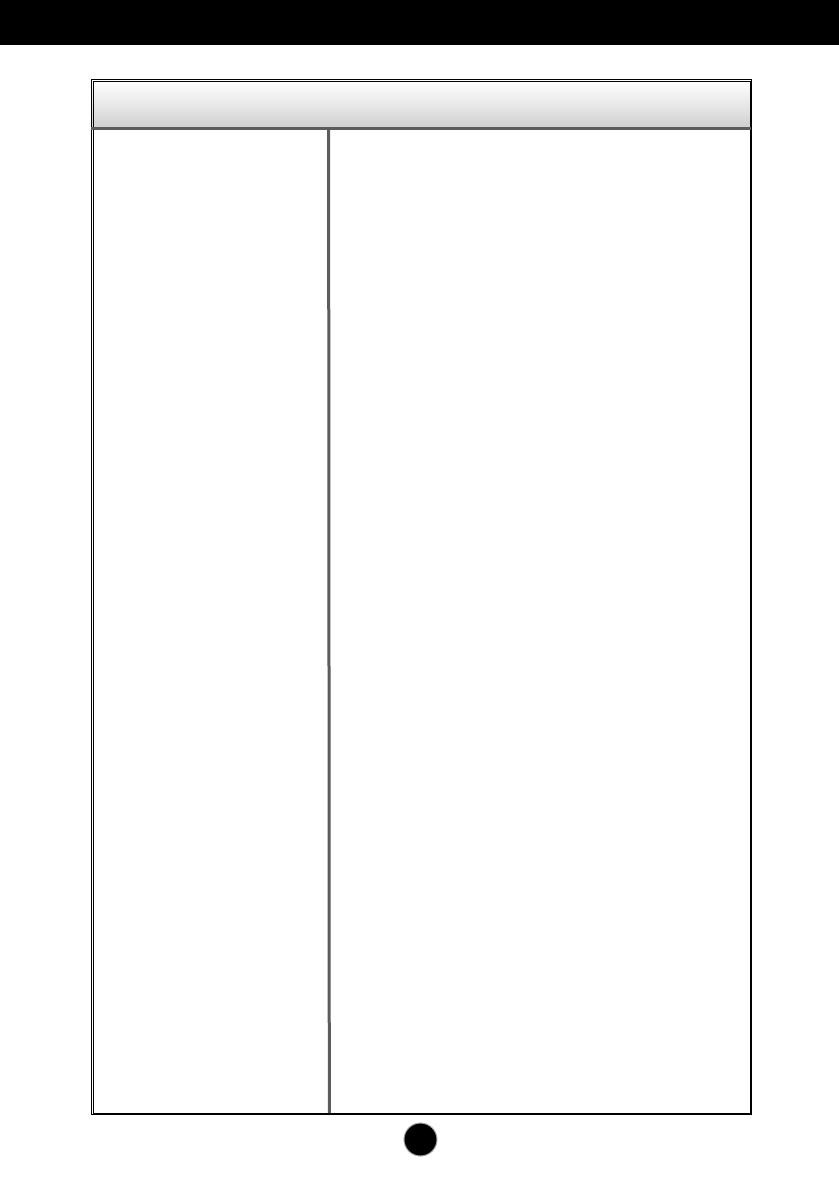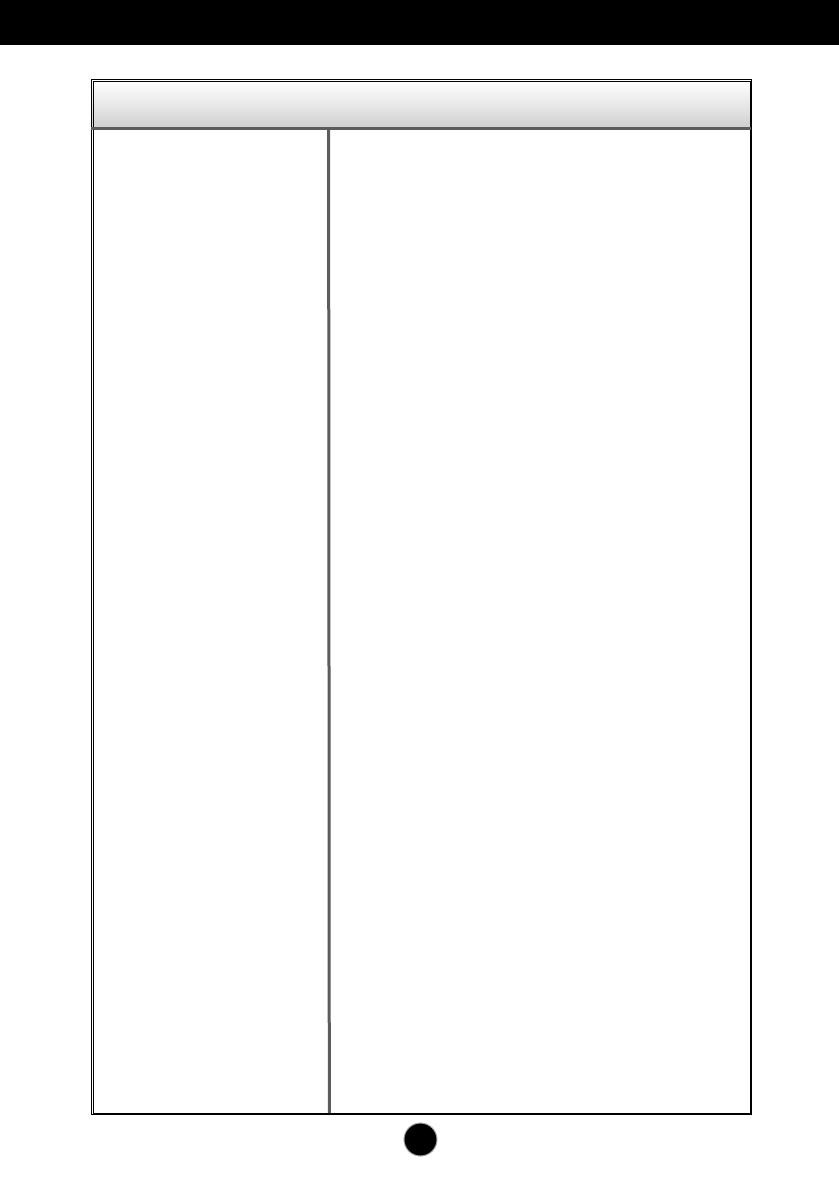
10
Felsökning
Bilden är felaktig
● Billedets position er
forkert.
● Der er lodrette bjælker
eller striber på
skærmens baggrund.
● Der forekommer
vandret støj på et
billede, eller tegnene er
uklare.
● Farven på
skærmbilledet er
monokrom eller
forkert.
● Skærmen blinker.
• Tryck på Forte Manager Program --> Picture(Bild) -->
Tracking(Spårning)-->Auto Setup(Automatisk
inställning) för automatisk och optimal justering av
skärmen för det aktuella läget.
Konfigurera genom direkt justering av Forte Manager
Program --> Picture(Bild)--> Position om inställningen
är otillfredsställande.
•
Tryck på Forte Manager Program --> Picture(Bild) -->
Tracking(Spårning)-->Auto Setup(Automatisk inställning)
för automatisk och optimal justering av skärmen för det
aktuella läget.
Ta bort vertikala linjer genom justering av Forte Manager
Program --> Picture(Bild)--> Position om inställningen är
otillfredsställande.
•
Tryck på Forte Manager Program --> Picture(Bild) -->
Resolution(Upplösning) --> Preferred(Föredragen) för
automatisk och optimal justering av skärmen för det
aktuella läget.
Justera med Forte Manager Program --> --> Picture(Bild)
--> Tracking(Spårning) --> Phase(Fas) om inställningen
är otillfredsställande.
•
Kontroller indstillingerne under Kontrolpanel -->Skærm --
>Indstillinger i Windows for at se, om frekvensen og
opløsningen er blevet ændret. Hvis det er tilfældet, skal
skærmkortet indstilles til den anbefalede opløsning.
•
Kontroller indstillingerne under Kontrolpanel -->Skærm --
>Indstillinger i Windows, og indstil skærmen til den
anbefalede opløsning, eller juster skærmbilledet, så det er
optimalt indstillet. Vælg en farveindstilling, der er højere
end 24 bit (Ægte farver).
•
Kontroller, om signalkablet er tilsluttet korrekt, og fastgør
det om nødvendigt ved hjælp af en skruetrækker.
•
Kontroller, om skærmkortet er indsat korrekt i kortpladsen.
•
Vælg en farveindstilling, der er højere end 24 bit (ægte
farver) i Kontrolpanel – Indstillinger i Windows.
•
Kontroller, om skærmen er indstillet til interlace-tilstand, og
skift til den anbefalede opløsning, hvis det er tilfældet.